時間:2020-02-03 來源:互聯網 瀏覽量:
而在硬件領域,從 Lumia 移動戰略泥沼中爬出的微軟也沒有放棄再次進入移動領域的想法。不過和老對手用貼牌授權的方式「借屍還魂」不同,微軟對行業現狀進行了一番新的思考。這番思考的結果,就是去年微軟硬件發布會上我們看到兩款雙屏設備:Surface Duo 和 Surface Neo。
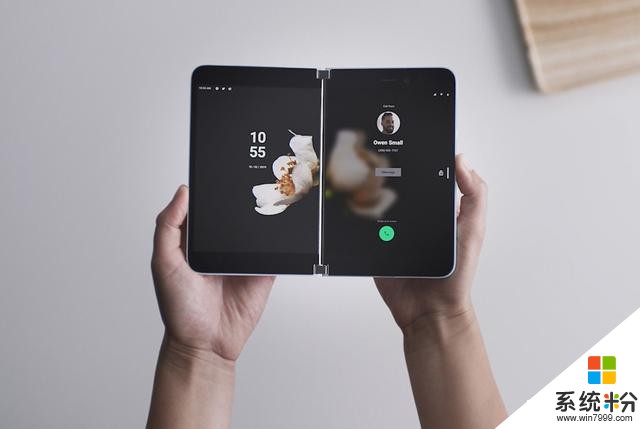
Surface Duo
在大廠紛紛試水「折疊屏」形態的當下,微軟欲借 Surface Duo 重回移動領域的想法也在一步步貼近現實。就在最近,微軟陸續放出了 Surface Duo 的預覽版 SDK 和模擬器。顯然,這一次微軟顯然不想再吃「硬件先行、生態掉鏈」的虧——在 Surface Duo 正式推出前,開發者有充足的時間借助 SDK 和模擬器學習、適配,作為普通用戶我們也能提前感受、適應 Surface Duo 的折疊雙屏體驗。
在這篇文章中,我們就來聊一聊 Surface Duo 模擬器的初步體驗。
「微軟味」的定製 Android和發布會演示中接近完全形態的操作係統相比,預覽版模擬器中我們看到的操作係統完成度在 70% 左右。即便如此,這個未來會在 Surface Duo 上搭載的操作係統也已經和市麵上大部分 Android 設備有著不小的差異。
這種差異來自微軟對 Android 的改造。
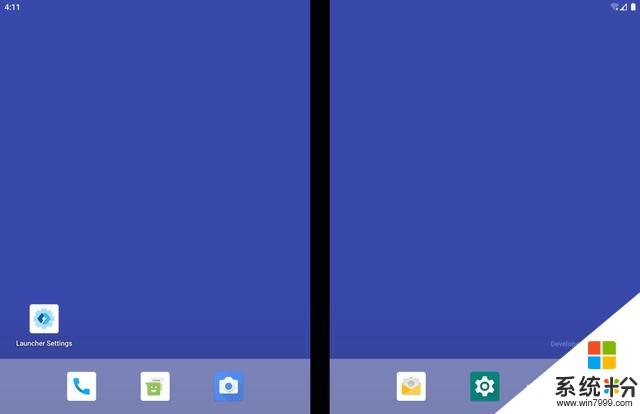
啟動器更像是常見的 Android 啟動器一分為二
從係統信息來看,Surface Duo 模擬器操作係統基於最新 Android 10 的 AOSP 代碼,因此和常見 Android 模擬器一樣,這個係統也還沒有嵌入 Google Play 服務。不過在發布會上我們已經看到了包含 Google Play 應用商店的演示,從定製係統的角度來說,微軟也不太可能完全閹割掉 Google Play 服務,更有可能的情況是,Surface Duo 會在係統中提供基礎的 Google 服務框架和 Play 商店,其他組件則不會進行預裝。
這種定製思路在 Surface Duo 模擬器的操作係統中已有體現:相比 Pixel 這類設備搭載的 Android 10 係統,Surface Duo 模擬器係統中「賬戶」係統默認隻有微軟賬戶,默認瀏覽器則是 最新版 Edge 瀏覽器。
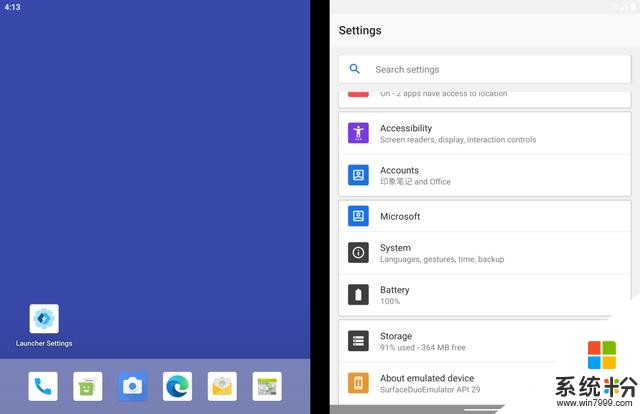
左側為啟動器主界麵,右側為係統設置
早年我們曾暢想並嚐試過在 Android 設備上使用「微軟全家桶」,而對 Surface Duo 而言,采用一套類似 Google 賬戶同步的微軟賬號同步體係的確是完全可行的,現階段 Edge 瀏覽器的同步設置中也已經有了這樣的趨勢。雖然模擬器搭載的電話和短信均為 AOSP 原生應用,借助 Exchange 服務和 Skype 聯係人數據同步,未來將 Surface Duo 和 Skype 數據打通、甚至將 Skype 平滑植入到這個定製 Android 係統中也不無可能。
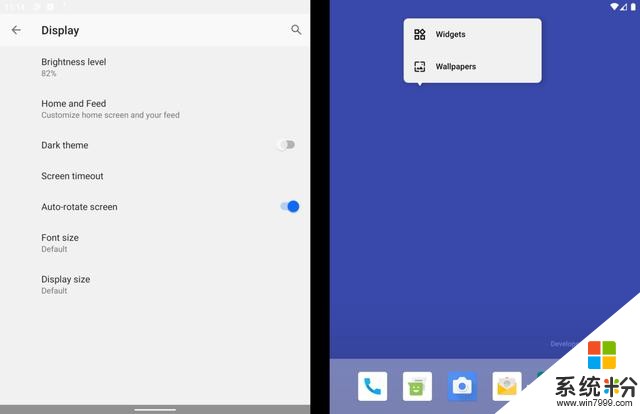
功能簡陋
不考慮左右雙屏這一形態,Surface Duo 模擬器整體依然給人一種「微軟味」定製 Android 的味道,大量未經修飾的原生 Android 痕跡和時不時出現的微軟應用、服務交替,距離發布會演示的那種「整體感」還有一段距離。
基礎、混亂的雙屏交互微軟車庫 孵化過一大批 Android 和 iOS 應用,微軟啟動器(此前叫做 Arrow Launcher)就是這當中的佼佼者。因為桌麵啟動器在 Android 係統中的特殊地位,微軟啟動器一度被很多人看作是微軟借軟件服務重回移動領域的「排頭兵」,它所采用的交互和設計也間接促使了 Windows 10X 的誕生,當然這都是後話了。
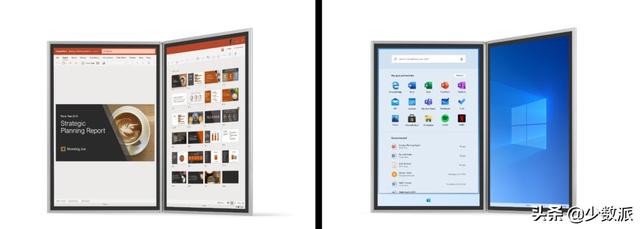
Windows 10X
盡管版本號比 Play 商店中最新的微軟啟動器預覽版還要高,Surface Duo 模擬器中的桌麵啟動器現階段不僅功能十分基礎,設計和交互邏輯也與常見 Android 啟動器類似。
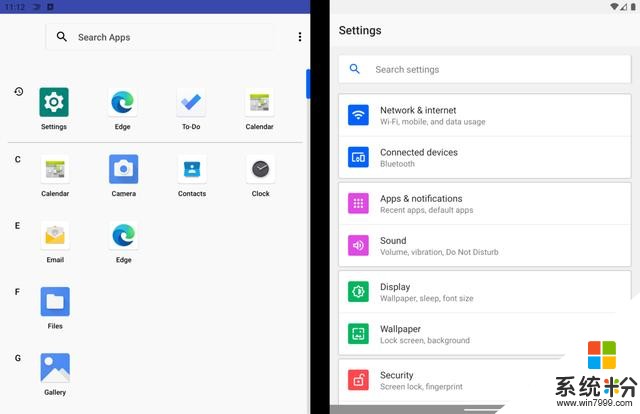
應用抽屜與設置界麵
更重要的是,作為一款雙屏設備上的啟動器,當我們從主屏進入應用抽屜時,應用抽屜的呈現邏輯目前仍然基於同一側屏幕,另一側屏幕的作用更像是一塊完全獨立的外接屏幕。
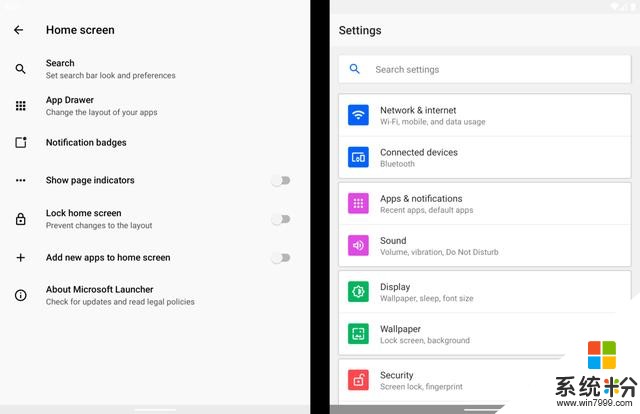
設置存在割裂,整體性並不強
所以說即便是雙屏定製,微軟桌麵在上麵的適配的完成度也僅僅隻能算是「可用」。在普通手機版上的微軟桌麵上可以通過向左滑動來打開負一屏,類似 Google Feed 提供了資訊信息以及個人待辦事項,其實在這個模擬器上應該也能呈現類似的效果。但或許是地區設置的問題(事實上多語言切換都處於「coming soon」的狀態),我在模擬器上並沒有找到打開這個負一屏的入口。
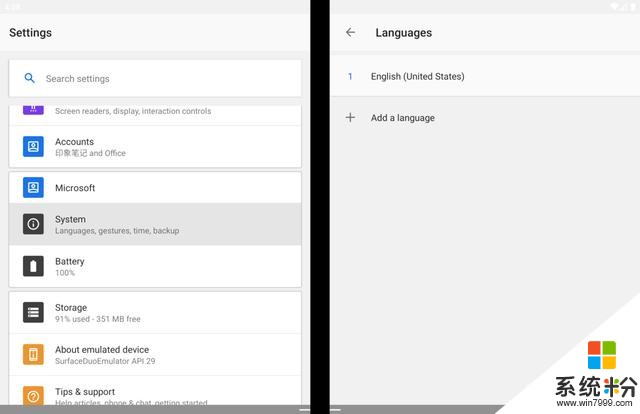
點擊添加語言會直接閃退跳出
啟動器之外,有些場景下的雙屏交互似乎也不是預覽階段微軟計劃解決的。
模擬器係統完全沿用了 Android 10 的手勢操作,但兩側屏幕靠近鉸鏈的邊緣均無法觸發返回手勢。因此從係統導航手勢這個層麵上來說,左右兩側屏幕現階段隻是被識別為一塊屏幕的左右兩個區域,而非(可以)相互獨立交互的兩塊屏幕,這似乎又和折疊屏形態的出發點背道而馳了。
這種硬件形態設想和 Android 軟件底層的「衝突」在模擬器係統中隨處可見,有時候在一側屏幕上打開係統設置,點擊進入的二級設置菜單可能會自動跳到另一側屏幕上,來回跳轉邏輯可謂是相當混亂。
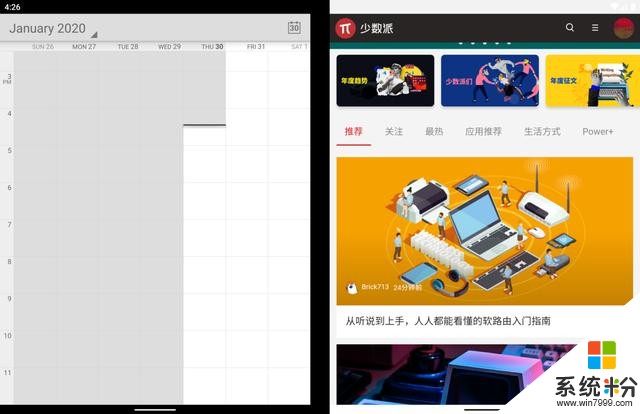
瀏覽器想要用手勢返回到上一頁,需要移到左側屏幕
但也有一些還算順手的地方。比如我們可以在兩個屏幕分別打開不同的應用,應用之間不僅可以通過Android 10 的手勢進行切換,將應用卡片拖動到不同的屏幕時,也可以通過屏幕上的提示選擇不同的展示方式,體驗與 Windows 上拖動鼠標排列顯示窗口類似。
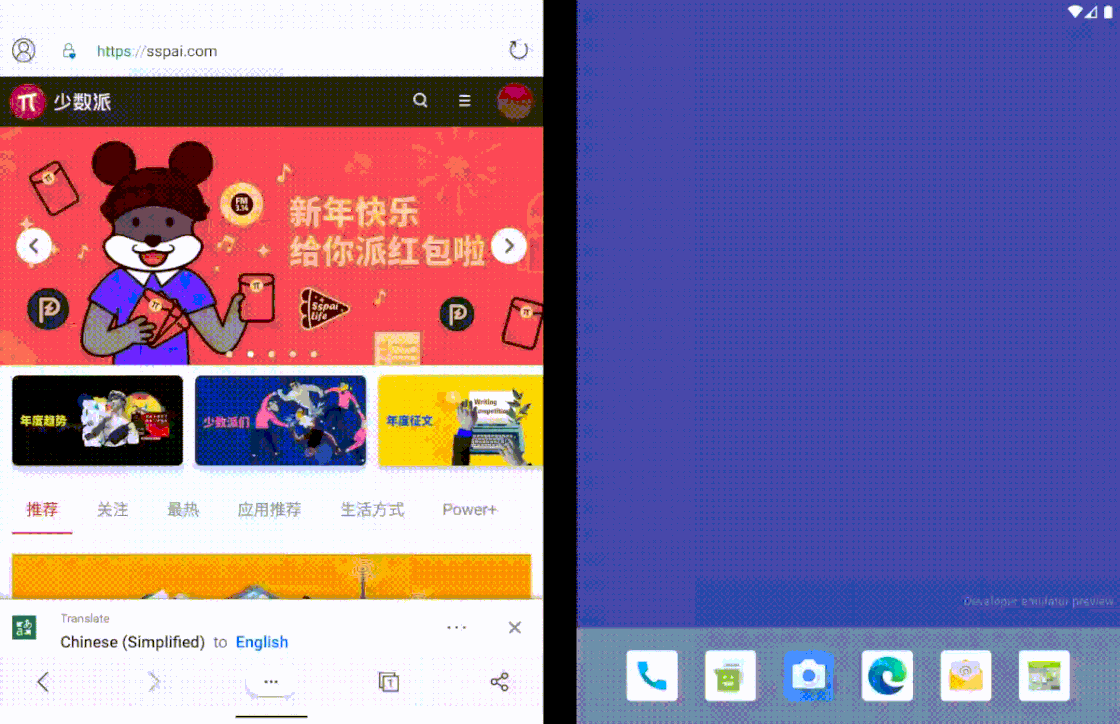
拖動選擇應用顯示方式
雙屏場景與應用體驗和我們在發布會上看到 Surface Duo 的各種形態類似,Surface 這種以「變形」為賣點的設備,雙屏的變換當然不可能隻有「開頁式雙屏」。要知道「開頁式雙屏」在一些需要大屏幕瀏覽的場景上顯得極為突兀——畢竟物理鉸鏈的存在會造成屏幕顯示內容的割裂。
因此 Surface Duo 模擬器係統也支持上下雙屏,這種形態更接近我們通常看到的筆記本電腦或二合一設備,位於下方的屏幕既可以當作觸摸鍵盤,也可以用來對上側顯示內容進行補充。
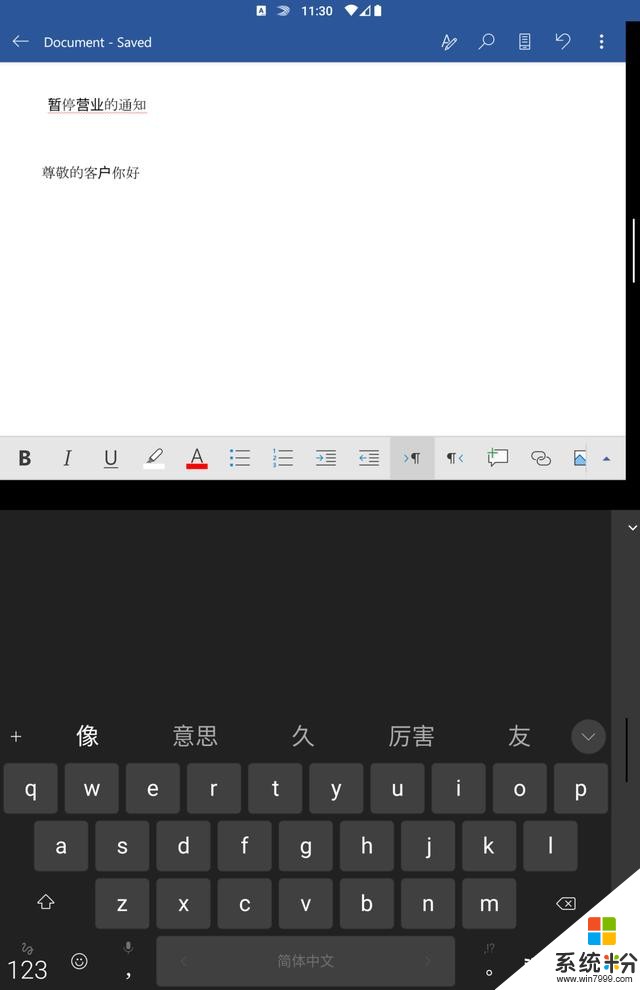
上下雙屏狀態下編輯 Word 文檔
這樣的雙屏設計非常適合文本編輯或瀏覽網頁,閱讀時可以有效地使用單個屏幕的最大寬度,也不會造成橫向的畫麵內容切割。
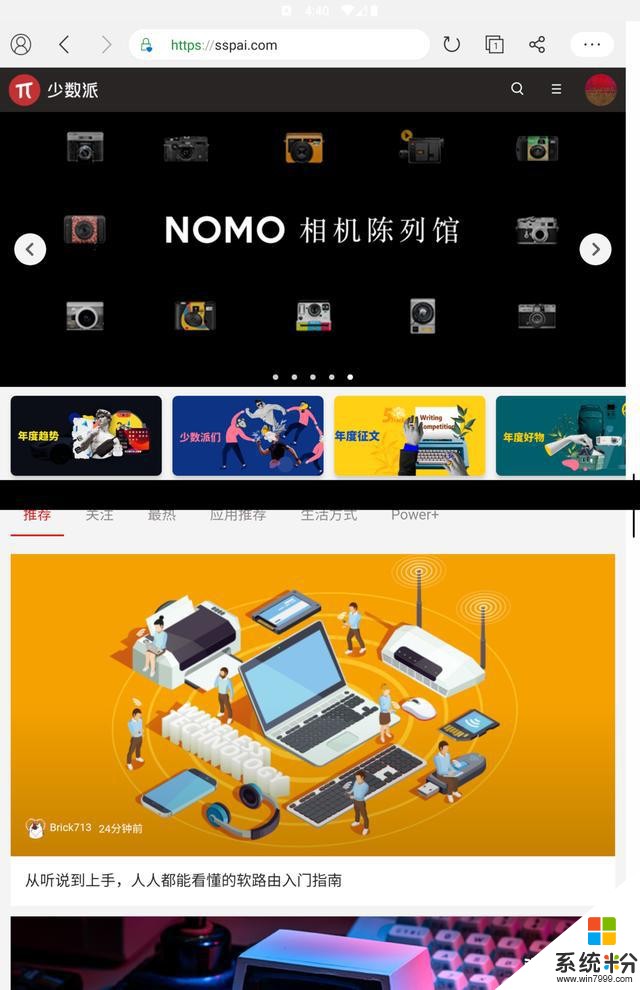
上下屏瀏覽網頁的效果
就未來 Surface Duo 的使用場景而言,對開頁雙屏顯示依然會是其最大的亮點,但這種體驗還需要應用本身的適配和跟進作為支撐。以筆記類應用為例,我選擇了自己最常使用的印象筆記,從下圖中不難看出,即便適配了 Android 平板設備的顯示布局,這些應用在 Surface Duo 模擬器上也難以有效利用左右雙屏進行優化。
當然除了同一個應用利用兩側屏幕的場景,Surface Duo 退一步來講也可以做到類似「電子行事簿」那樣的用法:借助微軟的賬號數據同步體係,我們可以將日曆事項、微軟待辦、文檔編輯這類工作有機分配到屏幕兩側。
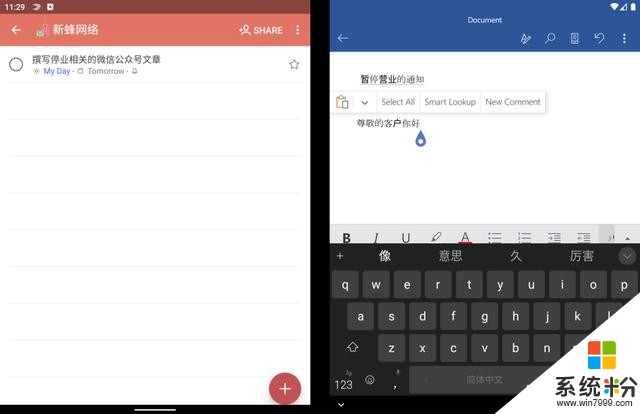
在這個過程中 Android 係統本身的特性能夠結合設備形態發揮出很好的效果。左右兩側屏幕分列應用時,任意一側都可以通過多任務界麵在不同應用間快速切換,同時我們也可以像原生 Android 分屏應用時那樣在不同窗口之間拖動來快速複製、粘貼文本內容。
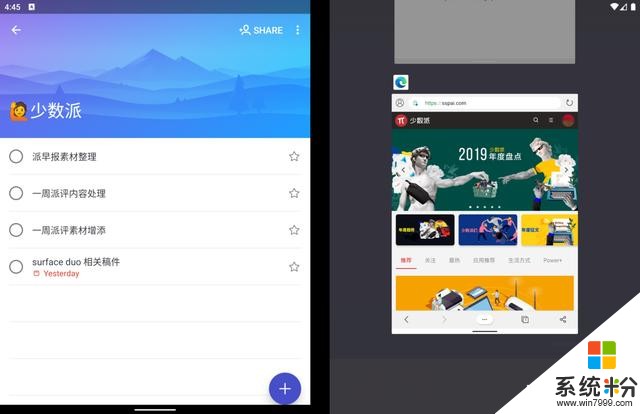
左側待辦事項,右側切換應用
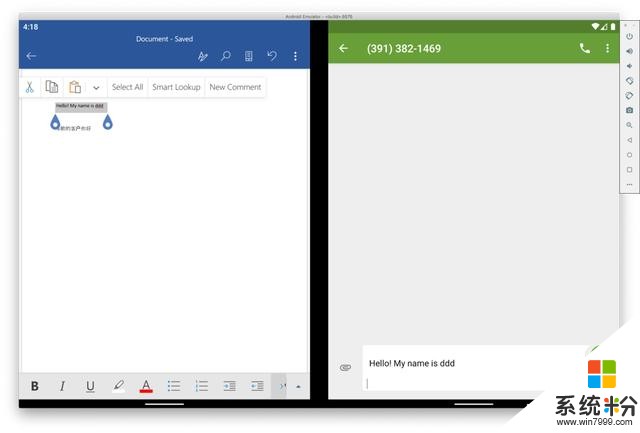
拖動即可複製粘貼文本內容
最後,對於開頁式雙屏,閱讀電子書也是一個較為實際的使用場景之一。不過由於模擬器架構限製(隻能安裝 X86架構的 APK 安裝包),我暫時無法安裝包括 Kindle、微信讀書在內的一大票閱讀 App,不過基於手機上這兩款 App 的表現,實現開頁式效果並不複雜。
微信閱讀的網頁版本倒是可以正常打開,但並不支持類似閱讀紙質書那樣的開頁效果。
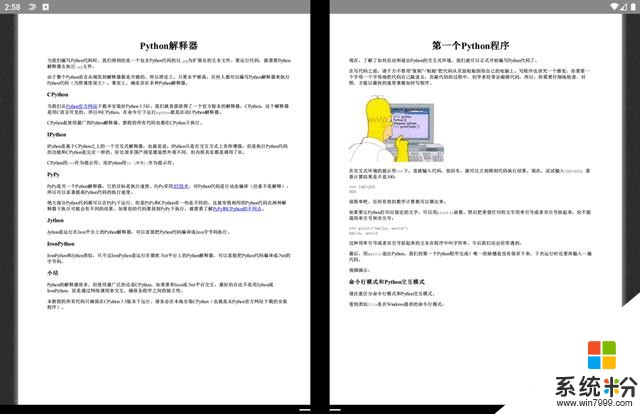
至於 PDF,我嚐試了一款名為 PockerBook 這樣的一款電子書閱讀應用,終於實現了類似開頁式的翻書效果,無論是備注還是書簽效果都非常不錯。
結語從現階段發布的 SDK 中我們不難看出 Surface Duo 可能的使用場景,這些場景也迎合了微軟對移動設備的根本看法——讓工作生活更有效率的便攜工具。

所以當 Surface Duo 初次亮相後微軟不願將其稱作是一部「手機」。Surface Duo 更應該是一台電子筆記本,在微軟跨平台軟件服務的支撐下,我們可以借助這樣一款設備我們可以隨時記錄信息並執行工作。
這個願景最終能否落地成為羽翼豐滿的現實?預覽版 SDK 和模擬器算是開了個好頭,接下來就看開發者和生態適配能否支撐起 Surface Duo 緩緩展開的這對「翅膀」了。